docker安装gitlab-ce社区版和gitlab-ee企业版
gitlab-ce社区版安装
1、拉取镜像
docker pull gitlab/gitlab-ce
(CE)表示社区标本
2、创建目录
mkdir -p /home/gitlab/config 创建config目录
mkdir -p /home/gitlab/logs 创建logs目录
mkdir -p /home/gitlab/data 创建data目录
3、运行脚本启动GitLab
vim docker.sh
docker run --detach \
--hostname 192.168.1.55 \
--publish 7001:443 --publish 7002:80 --publish 7003:22 \
--name gitlab --restart always \
--volume /home/gitlab/config:/etc/gitlab \
--volume /home/gitlab/logs:/var/log/gitlab \
--volume /home/gitlab/data:/var/opt/gitlab gitlab/gitlab-ce:latest
如图所示:

启动脚本
bash docker.sh
3、1修改配置文件
vim /home/gitlab/config/gitlab.rb
新加三个配置
external_url 'http://192.168.1.55'
gitlab_rails['gitlab_ssh_host'] = '192.168.1.55'
gitlab_rails['gitlab_shell_ssh_port'] = 7003
如图所示:

4、进入容器,重启配置
docker exec -it gitlab /bin/bash 进去gitlab容器的命令
gitlab-ctl reconfigure 重置gitlab客户端的命令
稍等会
等出现这种情况时候 退出容器

exit
4、1GitLab常用命令
gitlab-ctl reconfigure // 重新应用gitlab的配置
gitlab-ctl restart // 重启gitlab服务
gitlab-ctl status // 查看gitlab运行状态
gitlab-ctl stop // 停止gitlab服务
gitlab-ctl tail // 查看gitlab运行日志
5、重启容器
docker restart gitlab 这里重启容器也需要耐心等待.
6、访问
输入密码(8个字符)
确认密码(8个字符)
输入用户名:root
输入密码:
登录进来后页面如下:

可以将语言设置为中文
点击右上角的头像,然后选择Preferences
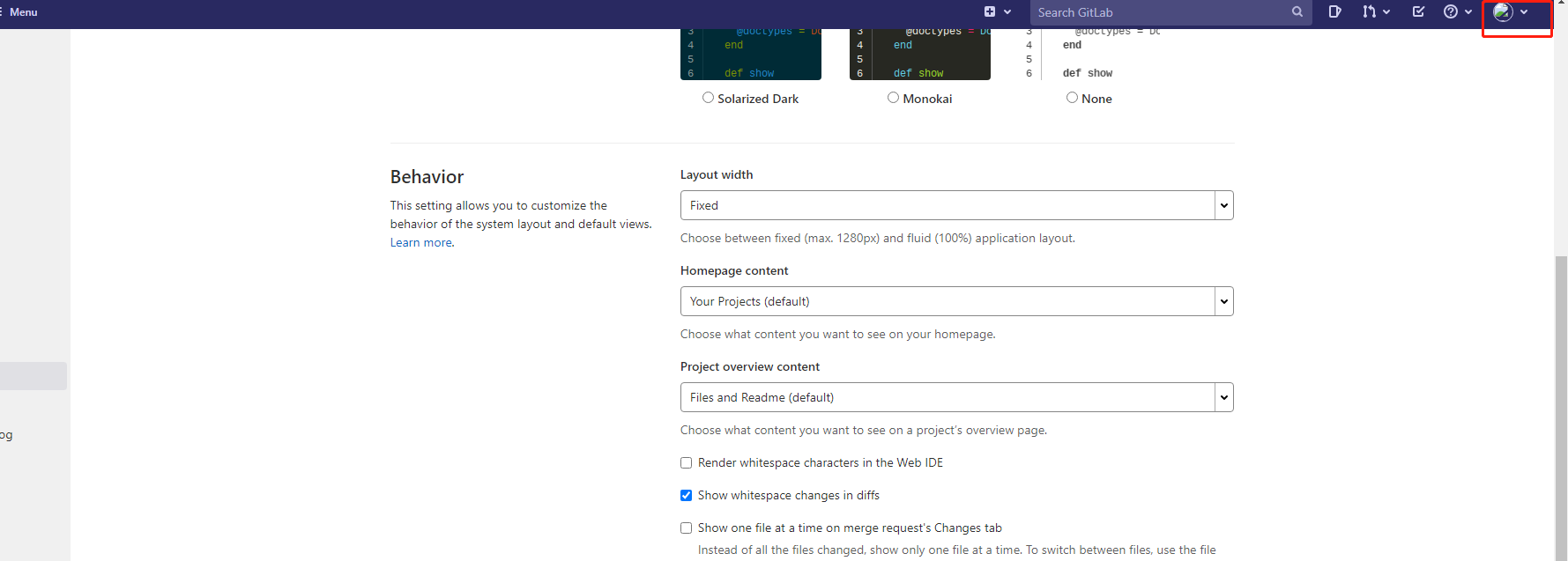

然后再往下翻,找到Language,修改为中文
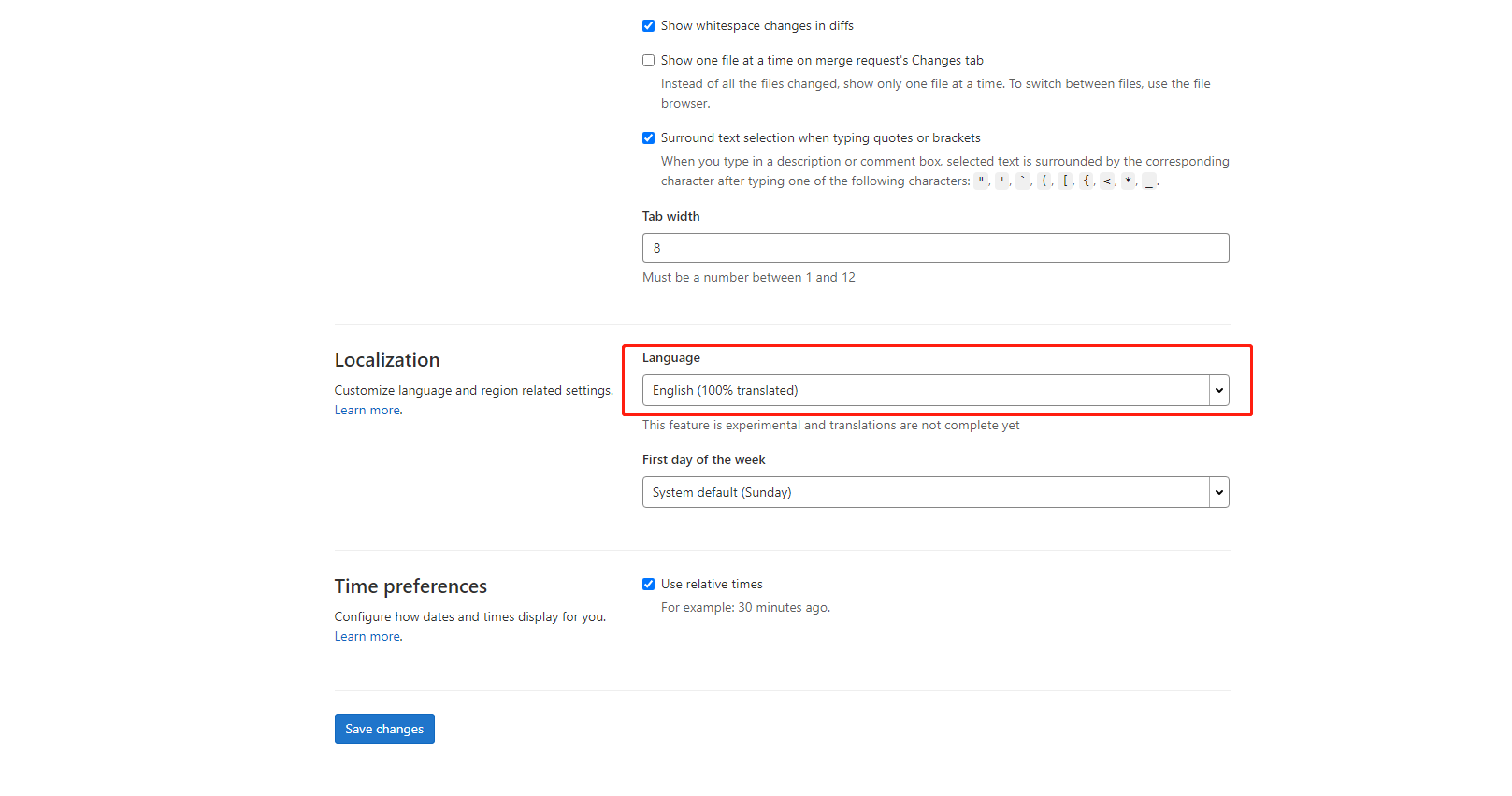
点击save changes
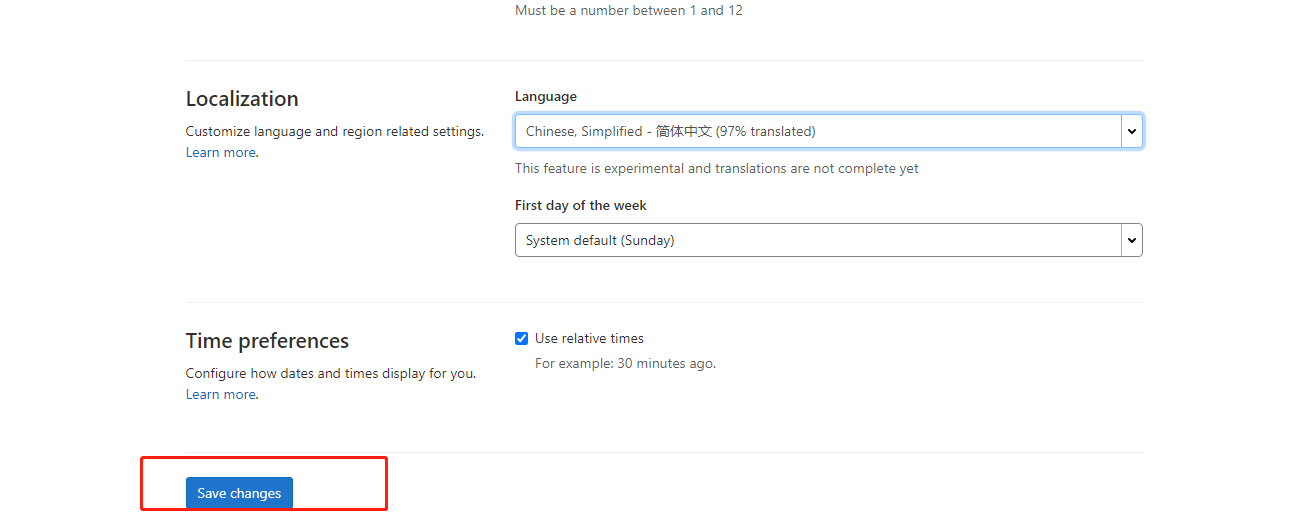
再刷新下页面,发现成中文了
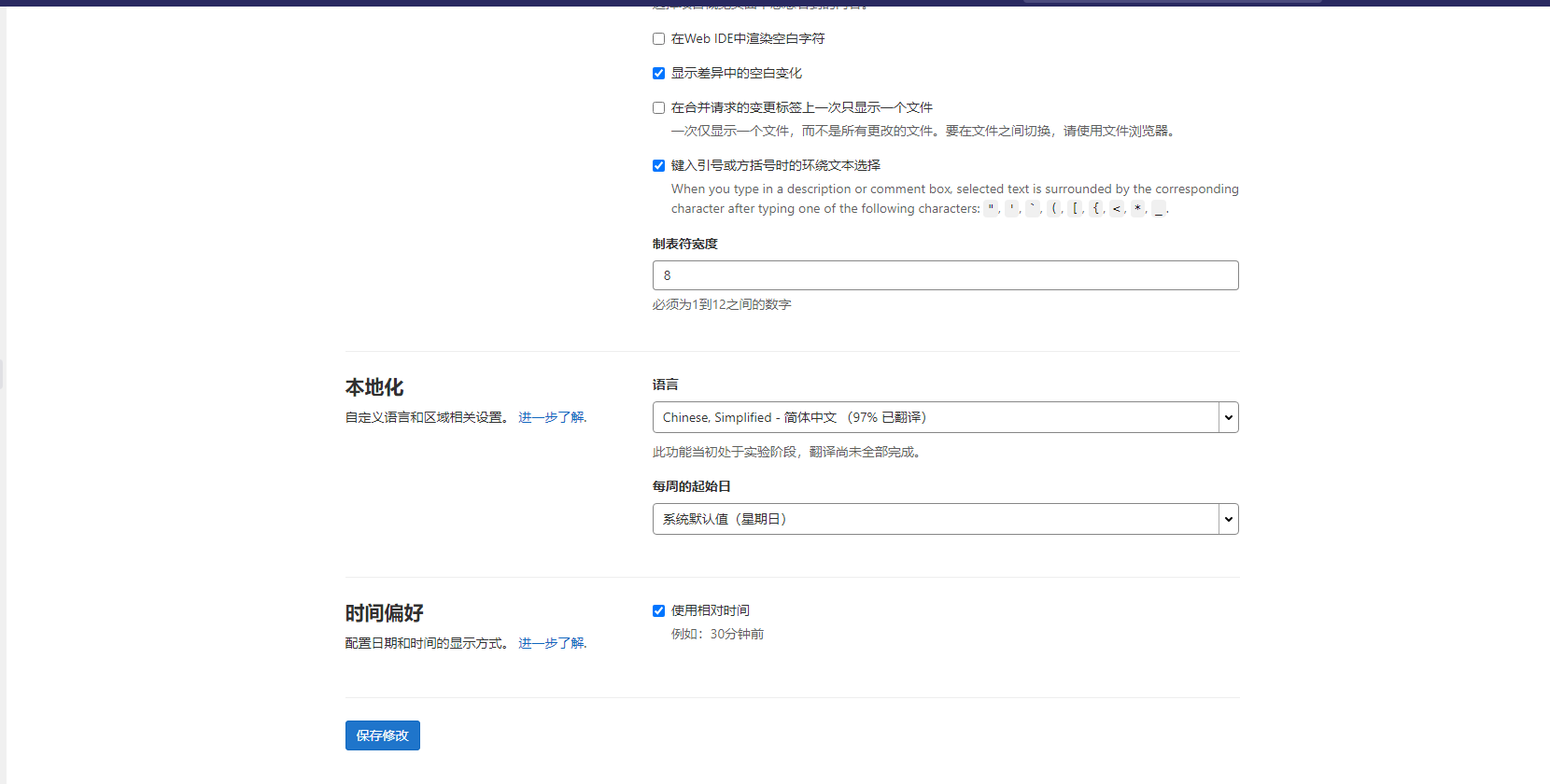
gitlab-ee企业版安装
1、拉取镜像
docker pull gitlab/gitlab-ee:14.5.2-ee.0
2、创建存储目录
mkdir -p /home/srv/docker/gitlab-ee/config /home/srv/docker/gitlab-ee/logs /home/srv/docker/gitlab-ee/data
3、编写启动脚本
vim gitlabee.sh
docker run --detach \
--hostname 192.168.1.56 \
--publish 7001:443 --publish 7002:80 --publish 7003:22 \
--name gitlab-ee --restart always \
--volume /home/srv/docker/gitlab-ee/config:/etc/gitlab \
--volume /home/srv/docker/gitlab-ee/logs:/var/log/gitlab \
--volume /home/srv/docker/gitlab-ee/data:/var/opt/gitlab gitlab/gitlab-ee:14.5.2-ee.0
4、启动脚本
bash gitlabee.sh
5、修改配置文件
vim /home/srv/docker/gitlab-ee/config/gitlab.rb
#添加以下三行配置
#IP换成自己的服务器IP
external_url 'http://192.168.1.56'
gitlab_rails['gitlab_ssh_host'] = '192.168.1.56'
gitlab_rails['gitlab_shell_ssh_port'] = 7003
6、进入容器,重启配置
进去gitlab容器的命令
docker exec -it gitlab-ee /bin/bash
重置gitlab客户端的命令
gitlab-ctl reconfigure
稍等会
等出现这种情况时候 退出容器

exit
7、重启容器
docker restart gitlab-ee
8、重置gitlab的root密码
因为不知道密码所以需要重置下
8.1进入容器
docker exec -it gitlab-ee /bin/bash
8.2粘贴以下的全部命令
gitlab-rails console -e production
user = User.where(id: 1).first
user.password = 'ykyy123456'
user.password_confirmation = 'ykyy123456'
user.save!
exit
注意:其中两个password的值可以自行设置
但是要设置成8位的密码否则会报错
其他的地方都是固定写死的不要修改
如图所示
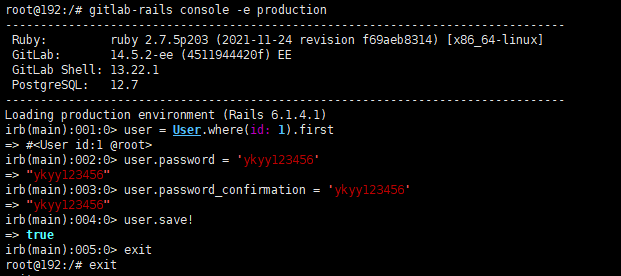
然后再退出容器输入
exit
9、访问gitlab
http://192.168.1.56:7002
输入用户名:root
输入密码:ykyy123456
(刚刚自行设置的密码)
登录进去后
如果要设置成中文
步骤则和上面的gitlab-ce版安装一致



 浙公网安备 33010602011771号
浙公网安备 33010602011771号